Hỗ trợ tư vấn
Tư vấn - Giải đáp - Hỗ trợ đặt tài liệu
Mua gói Pro để tải file trên Download.vn và trải nghiệm website không quảng cáo
Tìm hiểu thêm »Instagram là một mạng xã hội được nhiều người sử dụng hiện nay, mới đây ứng dụng này đã cho ra mắt thêm tính năng Instagram Reel. Đây là một tính năng mới vô cùng hữu ích, giúp cho người dùng có thể quay và tạo những video ngắn khoảng 30 giây. Đặc biệt tính năng Instagram Reel có giao diện và các chức năng gần giống với ứng dụng TikTok.
Tải Instagram trên Android Tải Instagram trên iOS
Để giúp cho mọi người có thể dễ dàng quay video thật ấn tượng bằng tính năng Instagram Reel. Thì hôm nay, Download.vn sẽ giới thiệu bài viết hướng dẫn sử dụng tính năng Instagram Reel tạo video, mời các bạn cùng đón xem.
Bước 1: Đầu tiên, mở ứng dụng Instagram trên điện thoại của mình lên. Sau đó, tại giao diện chính của ứng dụng hãy nhấn vào mục Tin của bạn.
Bước 2: Trong giao diện quay video, ấn vào mục Reels ở phía dưới màn hình.
Bước 3: Lúc này trên màn hình sẽ xuất hiện lời giới thiệu về tính năng quay video của Instagram Reel, chạm vào nút Bắt đầu.

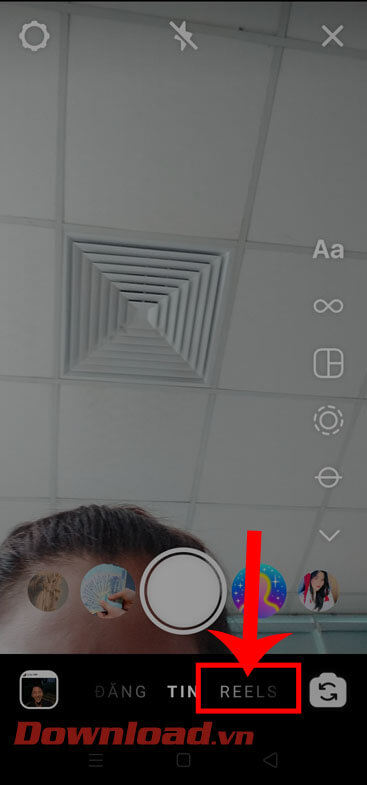
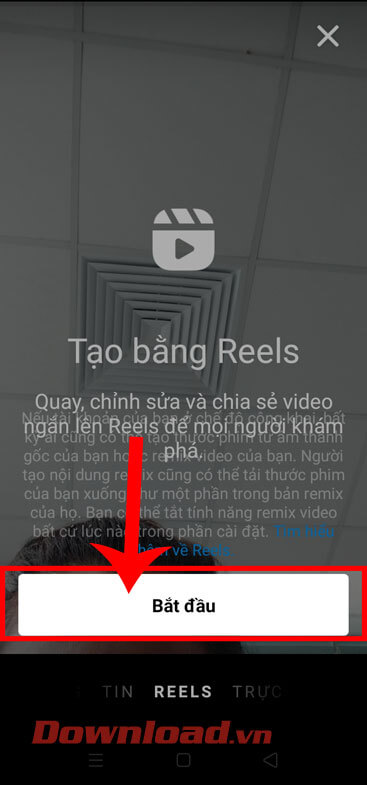
Bước 4: Ở phần tạo video của tính năng này, nhấn vào biểu tượng nốt nhạc, để chèn nhạc nền cho video.
Bước 5: Trên màn hình khi này, xuất hiện nhiều ca khúc được nhiều người sử dụng làm nhạc nền cho video. Hãy tìm kiếm và chọn một bài hát mà bạn muốn chèn vào video của mình.
Bước 6: Lúc này, chọn phần nhạc mà mình muốn đưa vào video, rồi ấn vào nút Xong ở góc bên phải phía trên màn hình.
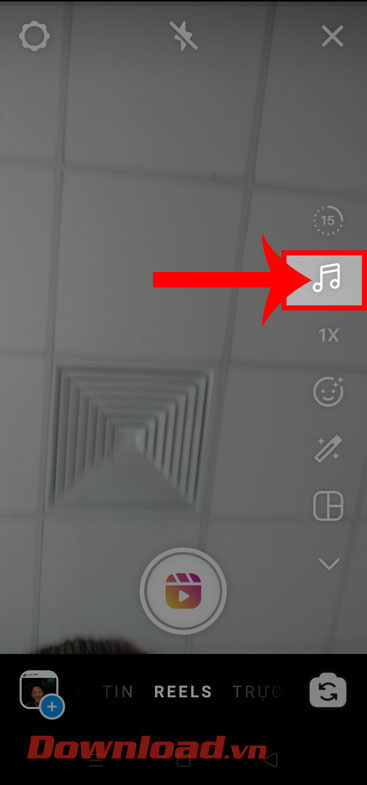
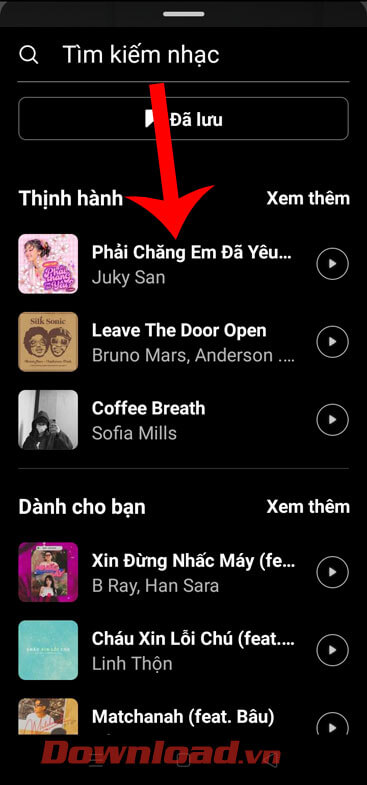
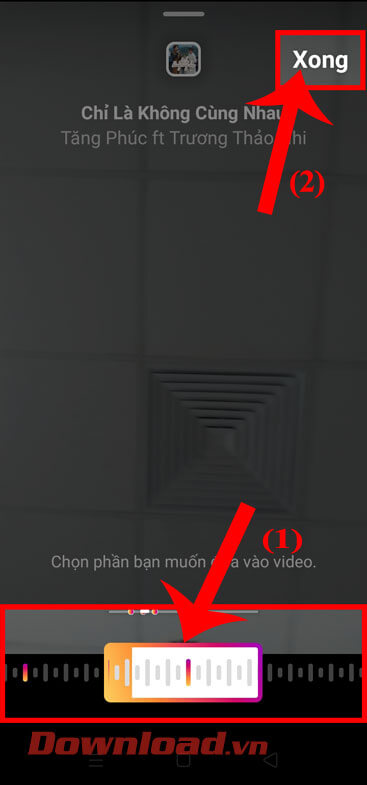
Bước 7: Quay trở lại giao diện tạo video của Instagram Reel, chạm vào biểu tượng khuôn mặt, để chọn hiệu ứng quay video.
Bước 8: Phía dưới màn hình khi này sẽ xuất hiện nhiều hiệu ứng quay video, hãy tìm kiếm và chọn một hiệu ứng mà bạn muốn tạo video.
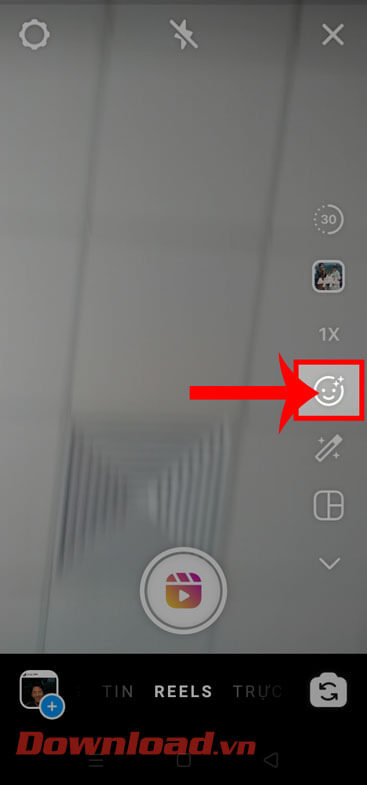
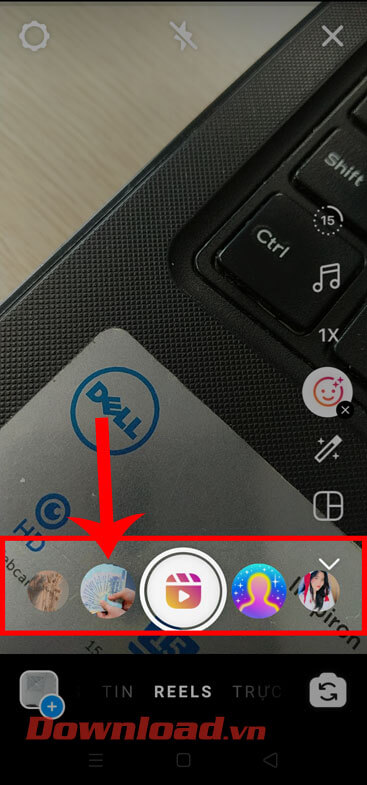
Bước 9: Cũng giống với việc tạo video trên Story Instagram, tại đây hãy chạm và giữ vào biểu tượng hiệu ứng quay video mà mình đã chọn.
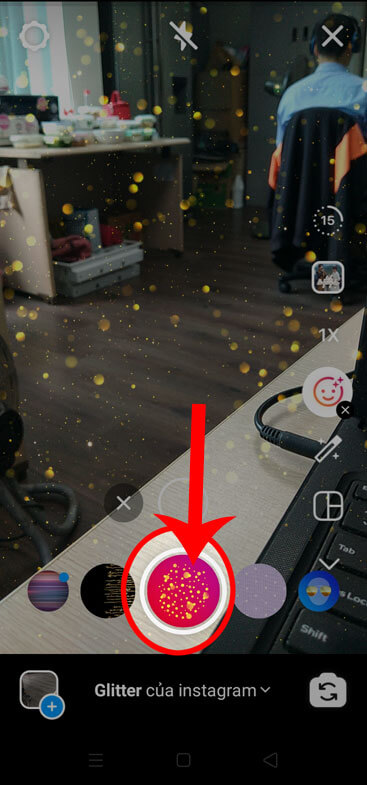
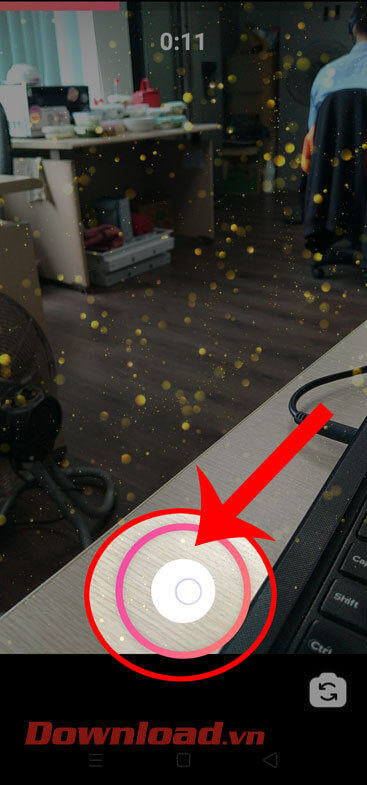
Bước 10: Sau khi đã quay video thành công, ấn vào biểu tượng “>” ở phía dưới màn hình.
Bước 11: Tại đây, chúng ta có thể chèn thêm: Nhãn dán, Văn bản, Nét vẽ... cho video, sau đó tiếp tục nhấn vào biểu tượng “>”.
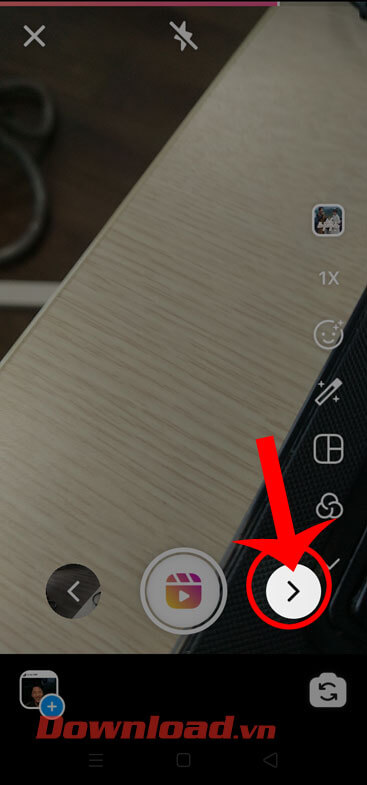

Bước 12: Khác với ứng dụng TikTok, tính năng Instagram Reel cho phép người dùng tạo ảnh bìa cho video của mình. Để làm được việc này, thì bạn hãy chạm vào mục Ảnh bìa.
Bước 13: Ở phần tạo ảnh bìa, nhấn vào nút Thêm từ thư viện ở phía dưới màn hình.
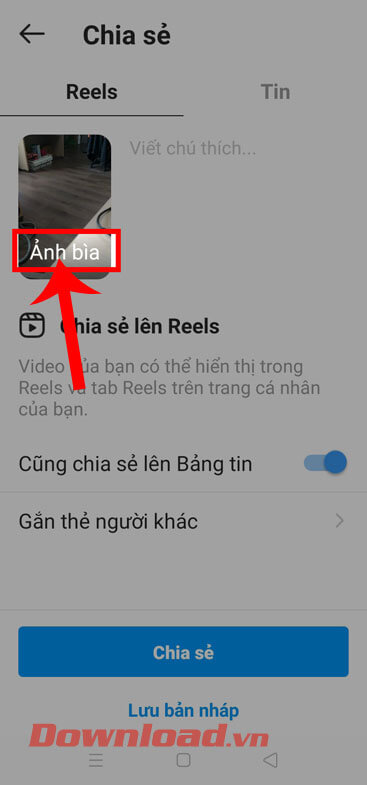
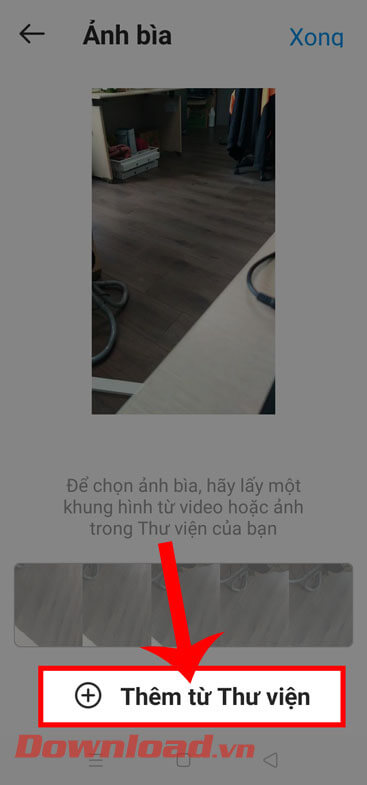
Bước 14: Chọn một bức ảnh bất kỳ trên điện thoại của mình, để làm ảnh bìa cho video.
Bước 15: Sau khi đã tải hình ảnh bìa lên, thì hãy ấn vào nút Xong ở góc bên phải phía trên màn hình.
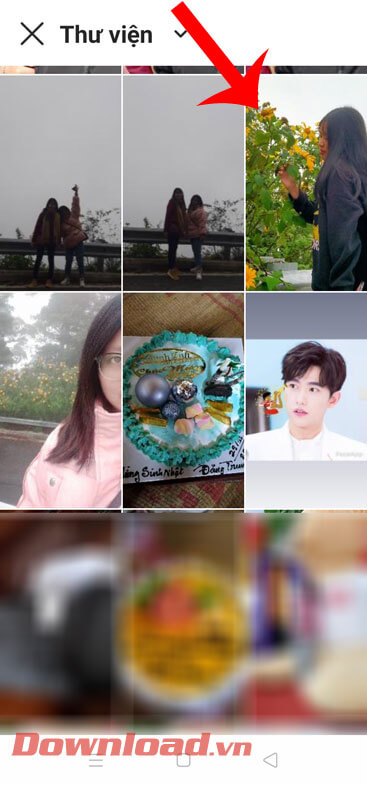
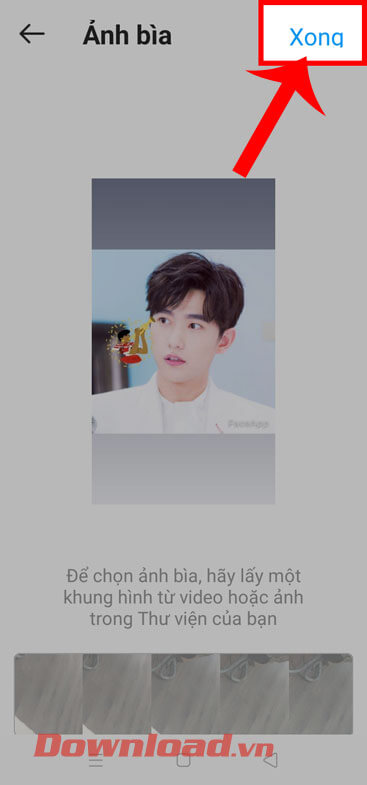
Bước 16: Viết chú thích cho video của mình, rồi chạm vào nút Chia sẻ ở phía dưới màn hình.
Bước 17: Khi video đã được đăng tải lên dòng thời gian Instagram của mình thành công, thì hãy nhấn vào video hoặc ấn vào biểu tượng của tính năng Instagram Reel để xem video.
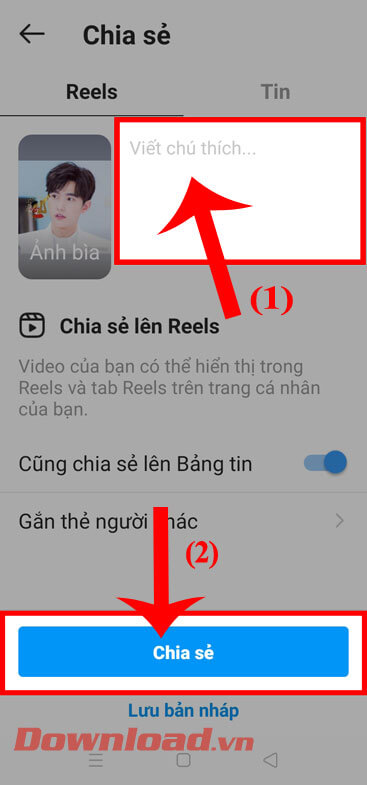
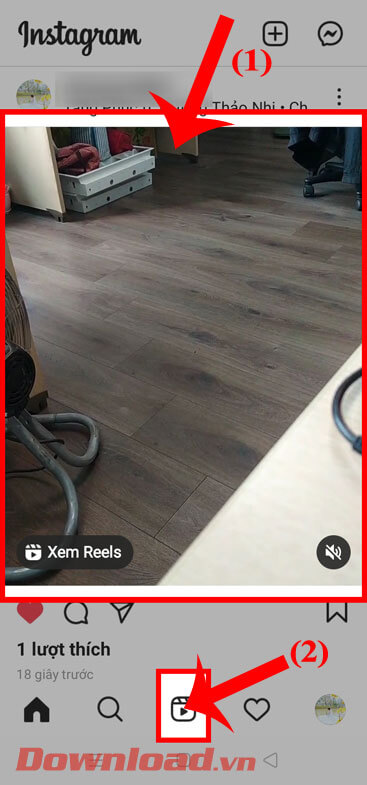
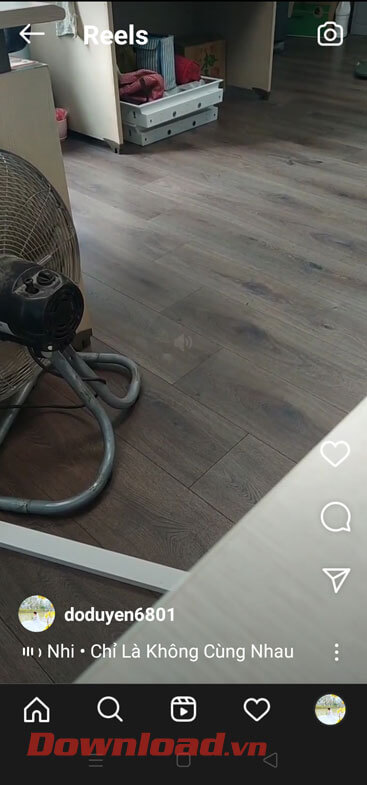
Bước 18: Nếu như bạn muốn xóa bỏ video của mình, thì tại phần xem video, chạm vào biểu tượng ba chấm.
Bước 19: Tiếp theo, nhấn vào mục Xóa.
Bước 20: Trên màn hình khi này, xuất hiện cửa sổ thông báo “Xóa thước phim”, hãy ấn vào nút Xóa.
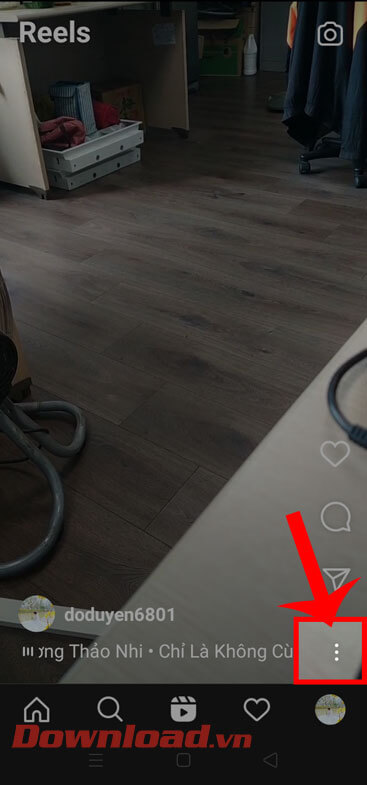
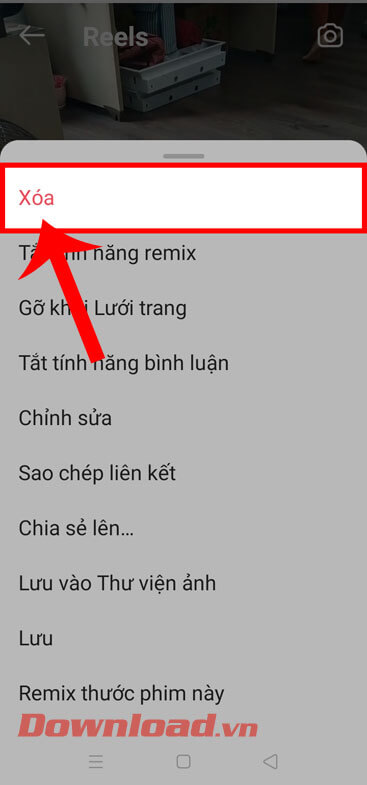
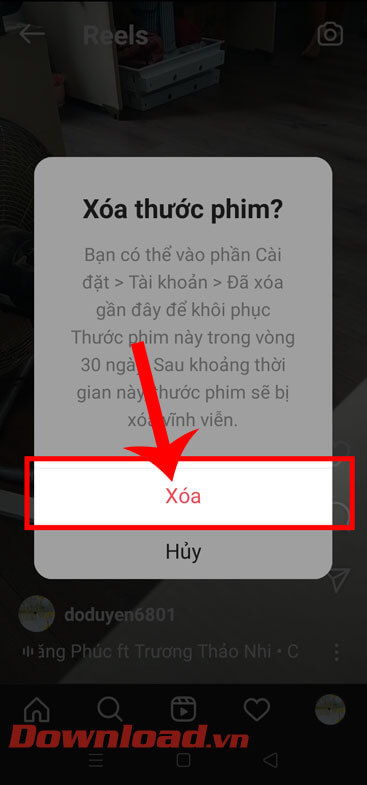
Chúc các bạn thực hiện thành công!
Theo Nghị định 147/2024/ND-CP, bạn cần xác thực tài khoản trước khi sử dụng tính năng này. Chúng tôi sẽ gửi mã xác thực qua SMS hoặc Zalo tới số điện thoại mà bạn nhập dưới đây: